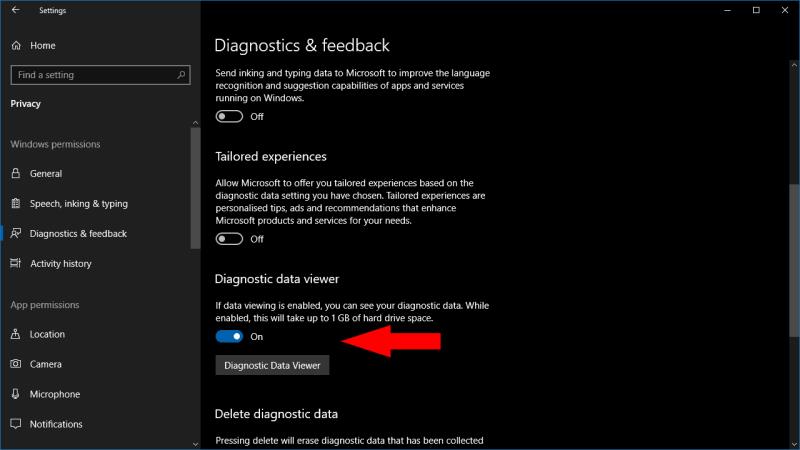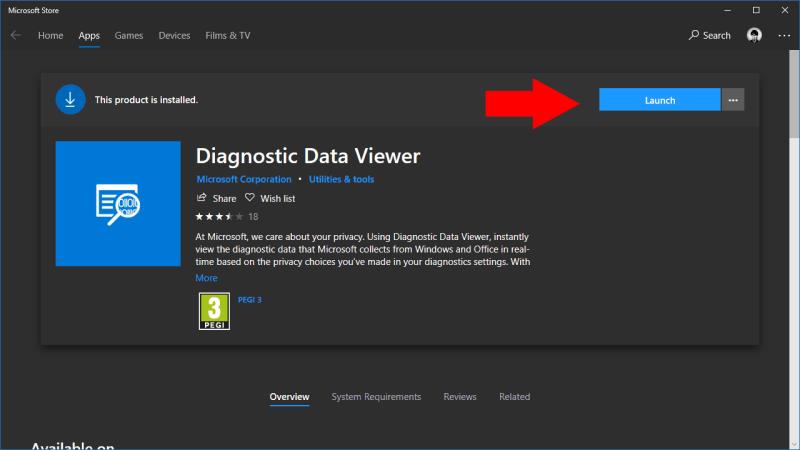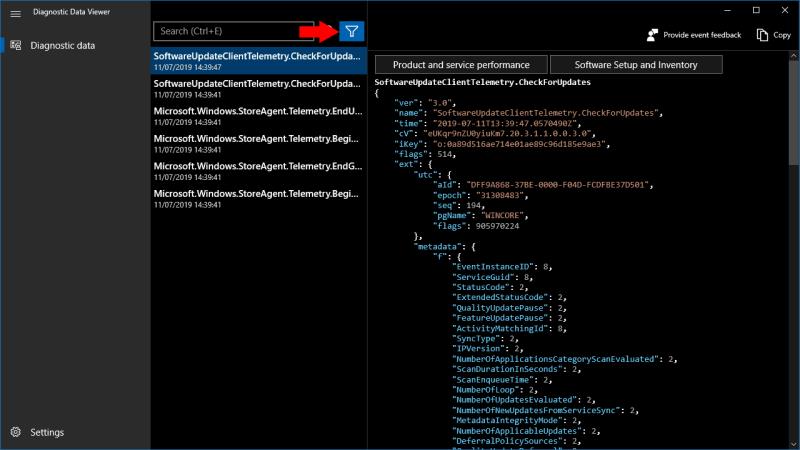Да бисте видели дијагностичке податке за Виндовс 10:
Идите на Приватност > Дијагностика и повратне информације у апликацији Подешавања.
Омогућите опцију „Прегледач дијагностичких података“.
Инсталирајте апликацију Диагностиц Дата Виевер из Мицрософт продавнице и користите је за приступ и преглед дијагностичких датотека.
Са ажурирањем за Виндовс 10 априла 2018., Мицрософт је коначно смањио део тајности око своје Виндовс 10 колекције телеметрије. Сада можете да видите дијагностичке податке које ваш рачунар шаље кући Мицрософт-у, иако то неће нужно бити лако разумети.
Прво, морате експлицитно да омогућите преглед дијагностичких података из апликације Подешавања. Отворите Подешавања и идите на Приватност > Дијагностика и повратне информације. Померите страницу надоле до одељка „Прегледач дијагностичких података“.
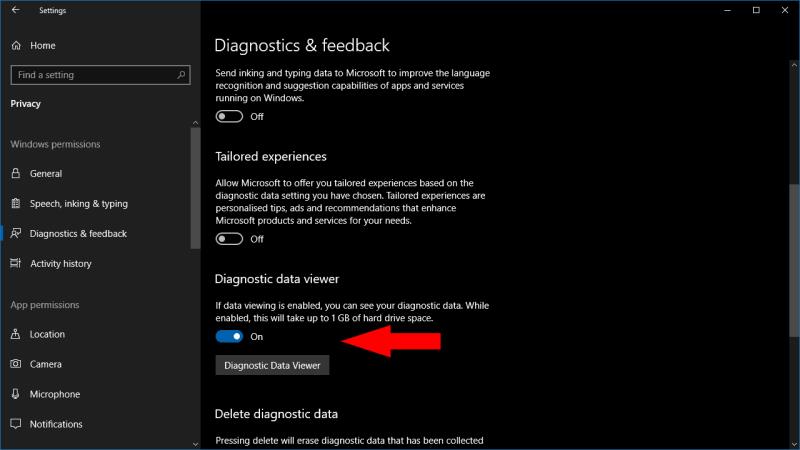
Испод овог наслова окрените дугме за пребацивање у положај укључено. Дијагностичке датотеке ће сада бити задржане на вашем уређају, тако да можете да их прегледате. Ово ће заузети додатни простор – Мицрософт процењује до 1 ГБ – јер се дијагностичке датотеке обично уклањају након што се отпреме у облак.
Иако сте омогућили телеметријски приказ, апликација Подешавања не пружа начин да стварно приступите датотекама. Уместо тога, биће вам потребна посебна апликација, „Прегледник дијагностичких података“, из Мицрософт продавнице. Кликните на дугме „Преглед дијагностичких података“ да бисте отворили везу до продавнице. Кликните на плаво дугме „Преузми“ да бисте преузели апликацију.
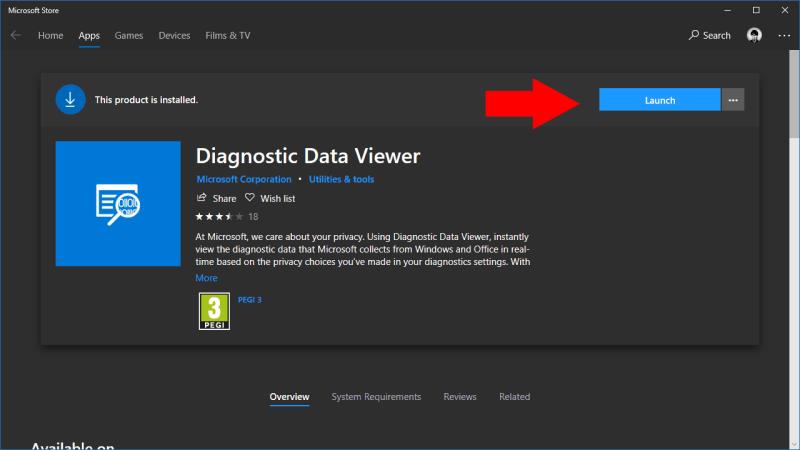
Када се апликација инсталира, кликните на плаво дугме „Покрени“ на страници Мицрософт продавнице да бисте је отворили. Алтернативно, потражите апликацију у менију Старт.
Апликација има једноставан изглед са два окна. Са леве стране ћете видети листу свих дијагностичких датотека на вашем уређају; са десне стране, садржај сваке датотеке се појављује када је изабран. Ако сте управо омогућили дијагностички преглед, можда неће бити много датотека за приказ – биће потребно време да се дијагностичке евиденције направе и сачувају на вашем уређају.
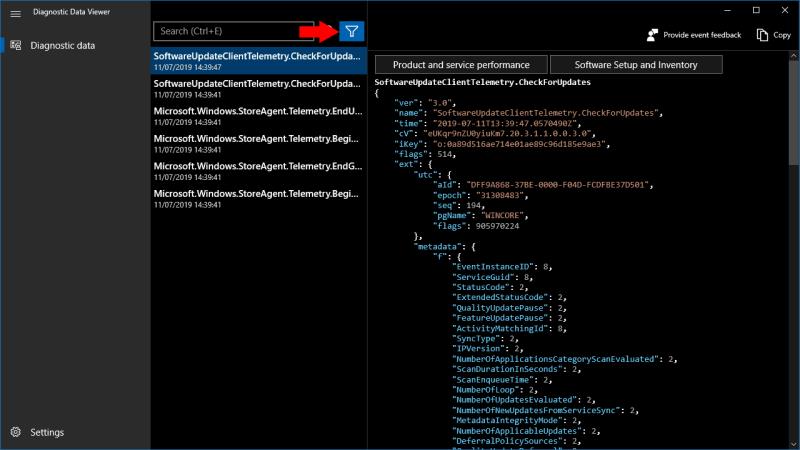
Можете да филтрирате дијагностичке податке помоћу дугмета за филтер на врху интерфејса, поред траке за претрагу. Ово вам омогућава да одаберете да видите одређену категорију телеметријских информација, што може бити од помоћи када истражујете одређени проблем на вашем уређају.
Нажалост, дијагностичке податке ћете можда тешко протумачити, осим ако већ нисте прилично упознати са Виндовс унутрашњим компонентама. Подаци су представљени у сировом ЈСОН формату. Ако сте се надали читљивом прегледу онога што се шаље, још увек немате среће. Телеметрија садржи мноштво ваших података о вашем уређају и догађајима који се дешавају на њему, али недостатак објашњења може вас учинити мудријим када је у питању разумевање шта Мицрософт прикупља.